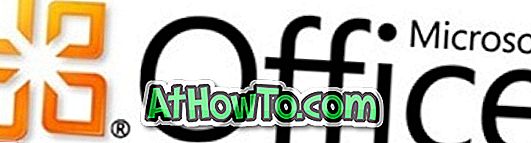يعلم الجميع أنه من الممكن تنزيل Windows 10 ISO من Microsoft باستخدام أداة إنشاء الوسائط الرسمية. هناك بعض الأدوات الأخرى المتوفرة أيضًا لتنزيل Windows 10 ISO ، ولكن أداة إنشاء الوسائط أفضل من أدوات الجهات الخارجية لأسباب واضحة.
أثناء تنزيل Windows 10 ISO باستخدام Media Creation Tool ، فإن الطريقة مملة حيث تحتاج إلى إجراء حوالي عشرة نقرات لتنزيل صورة ISO.
قامت Microsoft بتصميم عنوان URL الرسمي لصفحة تنزيل Windows 10 ISO بحيث تعرض الصفحة محتوى مختلفًا اعتمادًا على الجهاز الذي تقوم بالوصول إليه.

عند زيارة صفحة التنزيل من جهاز كمبيوتر يعمل بنظام Windows 10/8 / 8.1 / 7 ، يمنحك عنوان URL لصفحة التنزيل رابطًا لتنزيل أداة إنشاء الوسائط والتي تتيح لك بدورها تنزيل ISO. عنوان URL نفسه ، إذا قمت بزيارة من Mac أو Windows Phone ، فستحصل على خيارات تنزيل Windows 10 مباشرة بدلاً من خيارات تنزيل Media Creation Tool.
يقوم قسم صغير من مستخدمي الكمبيوتر الشخصي بتنزيل Windows 10 ISO كلما توفر إصدار جديد من Windows 10 ISO حتى يتمكنوا من إجراء تثبيت نظيف لنظام Windows 10.
بالنسبة للمستخدمين الذين يقومون غالبًا بتنزيل Windows 10 ISO ، فإن تنزيل أداة إنشاء الوسائط وتشغيلها على جهاز الكمبيوتر هو مهمة تستغرق وقتًا طويلاً. لهذا السبب ، يرغب العديد من مستخدمي الكمبيوتر الشخصي في معرفة ما إذا كان يمكن لمستخدمي Windows PC تنزيل Windows 10 ISO بدون أداة إنشاء الوسائط.
نعم ، يمكنك تنزيل Windows 10 ISO من Microsoft بدون أداة إنشاء الوسائط. للقيام بذلك ، كل ما عليك فعله هو إخفاء جهاز الكمبيوتر الخاص بك كجهاز يعمل بنظام Windows Phone أو Mac. انتظر ، لست بحاجة إلى تثبيت أي برنامج لإخفاء جهاز الكمبيوتر الذي يعمل بنظام Windows 10 كجهاز محمول. تحتاج فقط إلى تغيير وكيل المستخدم الافتراضي في متصفح الويب الخاص بك. إليك كيفية القيام بذلك.
أكمل الإرشادات الواردة أدناه لتنزيل ملفات صور Windows 10 ISO من Microsoft دون استخدام Media Creation Tool.
قم بتنزيل Windows 10 ISO بدون أداة إنشاء الوسائط
الخطوة 1: على جهاز الكمبيوتر الذي يعمل بنظام Windows 10/8/7 ، قم بتشغيل متصفح Internet Explorer. توجه إلى صفحة تنزيل Windows 10 ISO لرؤية الصفحة التالية.

الخطوة 2: عندما تكون في صفحة التنزيل ، اضغط المفتاح F12 لفتح أدوات المطور. لا تقلق من السهل.
الخطوة 3: الآن ، في أدوات المطور ، قم بالتبديل إلى علامة التبويب مضاهاة . في استعراض التوصيف ، حدد Windows Phone من مربع الحوار المنسدل ، ثم حدد Windows Phone 10 من مربع الحوار المنسدل لسلسلة وكيل المستخدم . لقد شارفت على الانتهاء!

الخطوة 4: سيقوم Internet Explorer تلقائيًا بإعادة تحميل الصفحة. إذا لم يكن الأمر كذلك ، فقم بتحديث الصفحة (URL) الآن للاطلاع على صفحة تنزيل صورة قرص Windows 10. اختر إصدار Windows 10 (يعد Creators Update هو الأحدث) ثم انقر فوق الزر " تأكيد" .

الخطوة 5: بعد ذلك ، سترى تحديد صفحة لغة المنتج. اختر لغتك ثم زر التأكيد .

الخطوة 6: أخيرًا ، انقر فوق تنزيل 32 بت أو تنزيل 64 بت (حسب نوع Windows 10 الذي تريد تثبيته وتشغيله على الكمبيوتر) لبدء تنزيل ملف صورة Windows 10 ISO.

بمجرد اكتمال التنزيل ، يمكنك إغلاق علامة التبويب أو المتصفح.